CITROEN C4 2015 InstruktionsbÖcker (in Swedish)
Manufacturer: CITROEN, Model Year: 2015, Model line: C4, Model: CITROEN C4 2015Pages: 584, PDF Size: 28.75 MB
Page 321 of 584

05
319
C4-2_sv_Chap13b_SMEGplus_ed01-2015
C4-2_sv_Chap13b_SMEGplus_ed01-2015
Hitta till något av de senaste färdmålenTill en kontakt i adressboken
Det går bara att navigera till en kontakt som importerats från
telefonen om adressen är kompatibel med systemet.
Välj "Enter destination" (Ange färdmål).
Välj önskad adress i listan som visas. Välj "Enter destination" (Ange färdmål).
Välj "Contacts" (Kontakter).
Välj destination bland de kontakter som visas i
den öppnade listan.
Välj "Navigate to" (Visa vägen till).
Välj vägvisningsvillkor och tryck därefter
på "Validate" (Godkänn)
för att starta
vägvisningen.
Välj "Navigate to" (Visa vägen till).
Välj villkor och tryck sedan på "
Validate"
(Godkänn) eller tryck på "Show route on
map" (Visa färdvägen på kartan) för att starta
vägvisningen. Tryck på Navigation för att öppna första sidan
och tryck sedan på symbolen för att öppna
andra sidan.
Tryck på Navigation för att öppna första sidan
och tryck sedan på symbolen för att öppna
andra sidan.
NAVIGATION - VÄGVISNING
Page 322 of 584
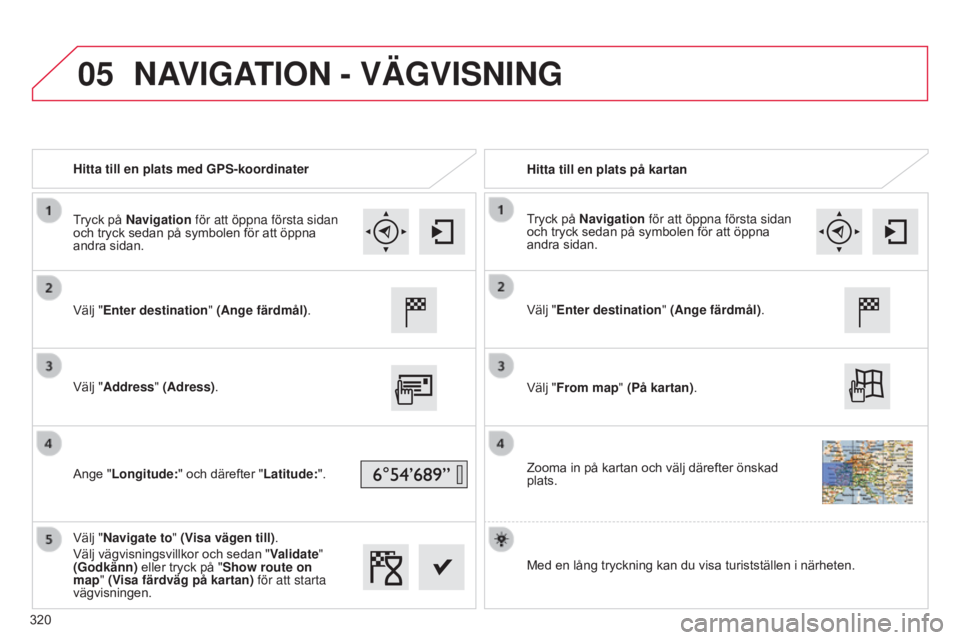
05
C4-2_sv_Chap13b_SMEGplus_ed01-2015
C4-2_sv_Chap13b_SMEGplus_ed01-2015
Hitta till en plats med GPS-koordinaterHitta till en plats på kartan
Välj "Enter destination" (Ange färdmål).
Välj "Address" (Adress) .
Ange "Longitude: " och därefter "Latitude:".
Välj "Navigate to" (Visa vägen till).
Välj vägvisningsvillkor och sedan " Validate"
(Godkänn) eller tryck på "Show route on
map" (Visa färdväg på kartan) för att starta
vägvisningen. Välj "Enter destination" (Ange färdmål).
Välj "From map" (På kartan).
Zooma in på kartan och välj därefter önskad
plats.
Tryck på Navigation för att öppna första sidan
och tryck sedan på symbolen för att öppna
andra sidan.
Tryck på Navigation för att öppna första sidan
och tryck sedan på symbolen för att öppna
andra sidan.
Med en lång tryckning kan du visa turistställen i närheten.
NAVIGATION - VÄGVISNING
320
Page 323 of 584
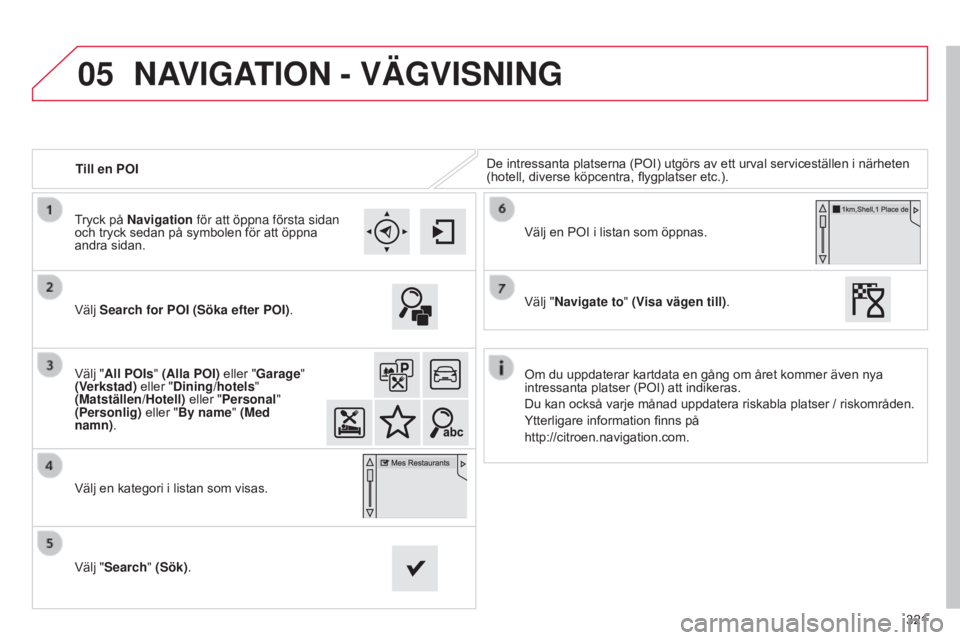
05
321
C4-2_sv_Chap13b_SMEGplus_ed01-2015
C4-2_sv_Chap13b_SMEGplus_ed01-2015
Till en POIDe intressanta platserna (POI) utgörs av ett urval serviceställen i närheten
(hotell, diverse köpcentra, flygplatser etc.).
Välj Search for POI (Söka efter POI).
Välj "All POIs" (Alla POI) eller "Garage"
(Verkstad) eller "Dining/hotels "
(Matställen/Hotell) eller "Personal"
(Personlig) eller "By name" (Med
namn).
Välj en kategori i listan som visas.
Välj "Search" (Sök). Välj en POI i listan som öppnas.
Välj "Navigate to" (Visa vägen till).
Tryck på Navigation för att öppna första sidan
och tryck sedan på symbolen för att öppna
andra sidan.
NAVIGATION - VÄGVISNING
Om du uppdaterar kartdata en gång om året kommer även nya
intressanta platser (POI) att indikeras.
Du kan också varje månad uppdatera riskabla platser / riskområden.
Ytterligare information finns på
http://citroen.navigation.com.
Page 324 of 584
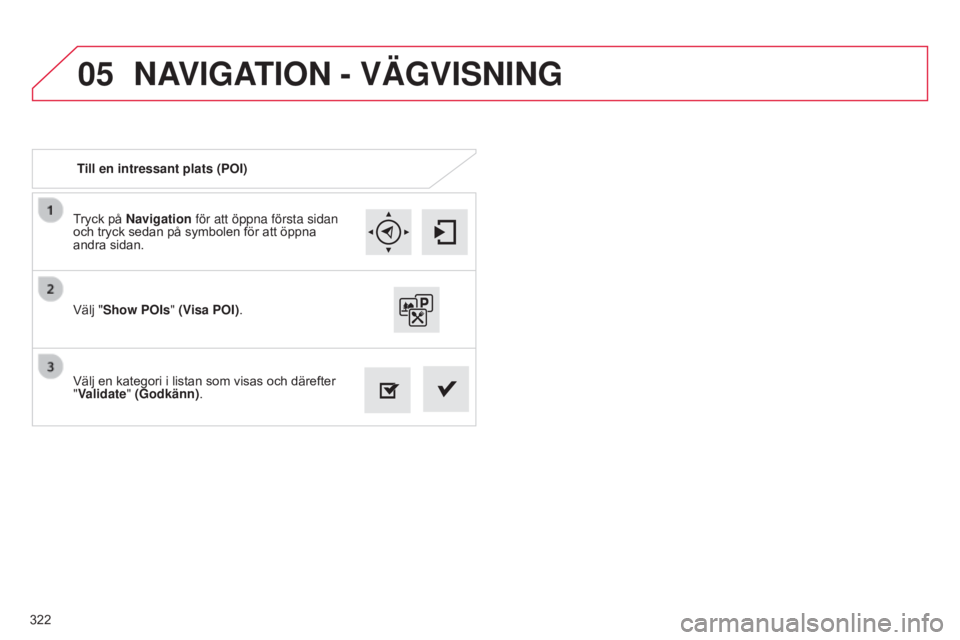
05
322
C4-2_sv_Chap13b_SMEGplus_ed01-2015
C4-2_sv_Chap13b_SMEGplus_ed01-2015
Tryck på Navigation för att öppna första sidan
och tryck sedan på symbolen för att öppna
andra sidan.
Välj en kategori i listan som visas och därefter
"Validate" (Godkänn).
Välj "Show POIs
" (Visa POI).
Till en intressant plats (POI)
NAVIGATION - VÄGVISNING
Page 325 of 584

05
323
C4-2_sv_Chap13b_SMEGplus_ed01-2015
C4-2_sv_Chap13b_SMEGplus_ed01-2015
Dessa funktioner är tillgängliga endast om Hazard zone
(Riskområden) har laddats ned och installerats i systemet.
Välj "Settings" (Inställningar)
.
Välj "Inställning av varningar ".
Inställning av varningar för riskområden / olycksdrabbade vägsträckor
Nu kan du aktivera varningen Hazard zone (Riskområde) och
därefter:
-
"Audible warning" (Ljudvarning)
-
"Alert only when navigating" (V
arna enbart vid vägvisning)
-
"Alert only for overspeed" (V
arna enbart för överskriden
fartgräns)
-
"Display speed limits" (V
isa fartgränser)
-
Fördröjning: den här inställningen anger hur lång tid som
återstår till varningen Hazard zone (Riskområden). Välj
Validate
Tryck på Navigation för att öppna första sidan
och tryck sedan på symbolen för att öppna
andra sidan.
NAVIGATION - VÄGVISNING
Page 326 of 584
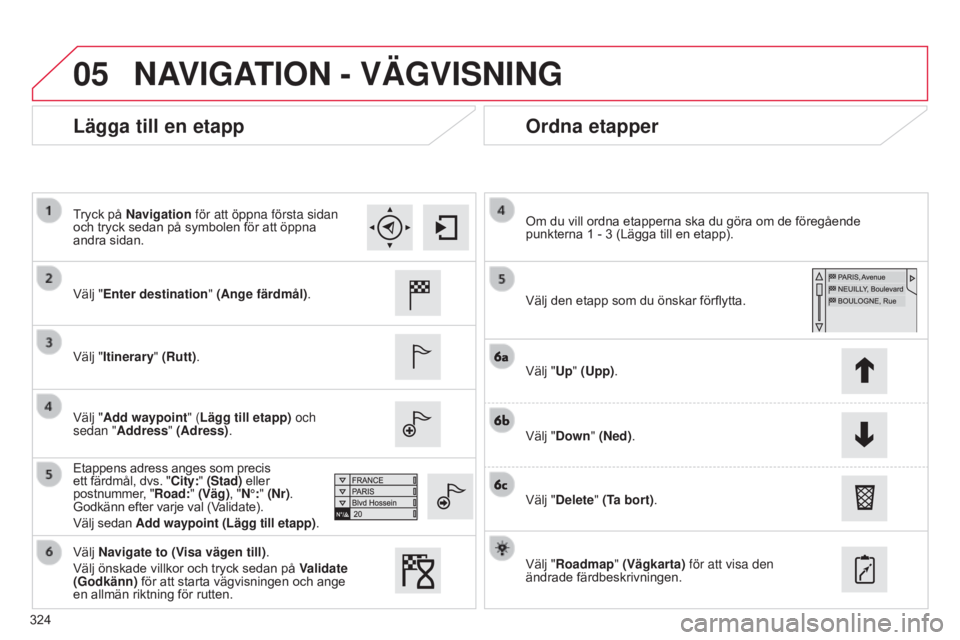
05
324
C4-2_sv_Chap13b_SMEGplus_ed01-2015
C4-2_sv_Chap13b_SMEGplus_ed01-2015
Lägga till en etappOrdna etapper
Välj "Enter destination" (Ange färdmål).
Välj "Itinerary" (Rutt).
Välj "Add waypoint" (Lägg till etapp) och
sedan "Address" (Adress) .
Etappens adress anges som precis
ett färdmål, dvs. "City:" (Stad) eller
postnummer, "Road:" (Väg), "N°:" (Nr).
Godkänn efter varje val (Validate).
Välj sedan Add waypoint (Lägg till etapp). Välj den etapp som du önskar förflytta. Om du vill ordna etapperna ska du göra om de föregående
punkterna 1
- 3 (Lägga till en etapp).
Välj "Up" (Upp).
Välj "Down" (Ned).
Välj "Delete" (Ta bort).
Välj "Roadmap" (Vägkarta) för att visa den
ändrade färdbeskrivningen.
Välj Navigate to (Visa vägen till).
Välj önskade villkor och tryck sedan på
Validate
(Godkänn) för att starta vägvisningen och ange
en allmän riktning för rutten. Tryck på Navigation för att öppna första sidan
och tryck sedan på symbolen för att öppna
andra sidan.
NAVIGATION - VÄGVISNING
Page 327 of 584
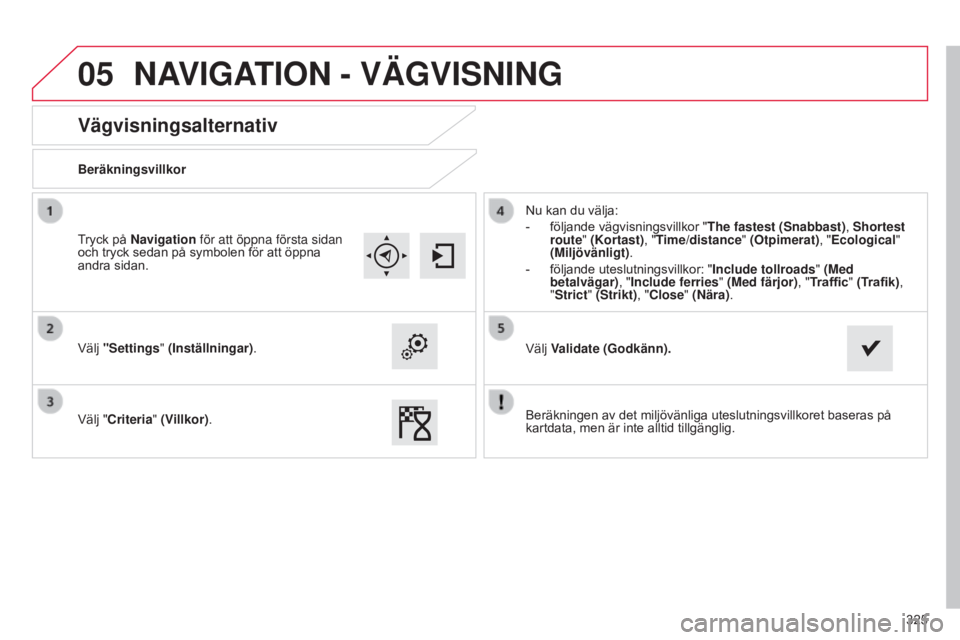
05
325
C4-2_sv_Chap13b_SMEGplus_ed01-2015
C4-2_sv_Chap13b_SMEGplus_ed01-2015
Vägvisningsalternativ
Beräkningsvillkor
Välj "Settings" (Inställningar).
Välj "Criteria" (Villkor). Nu kan du välja:
-
följande vägvisningsvillkor "The fastest
(Snabbast), Shortest
route" (Kortast), "Time/distance" (Otpimerat), "Ecological "
(Miljövänligt) .
-
följande uteslutningsvillkor: "Include tollroads"
(Med
betalvägar), "Include ferries" (Med färjor), "Traffic" (Trafik),
"Strict" (Strikt), "Close" (Nära).
Välj Validate (Godkänn).
Tryck på Navigation för att öppna första sidan
och tryck sedan på symbolen för att öppna
andra sidan.
NAVIGATION - VÄGVISNING
Beräkningen av det miljövänliga uteslutningsvillkoret baseras på
kartdata, men är inte alltid tillgänglig.
Page 328 of 584
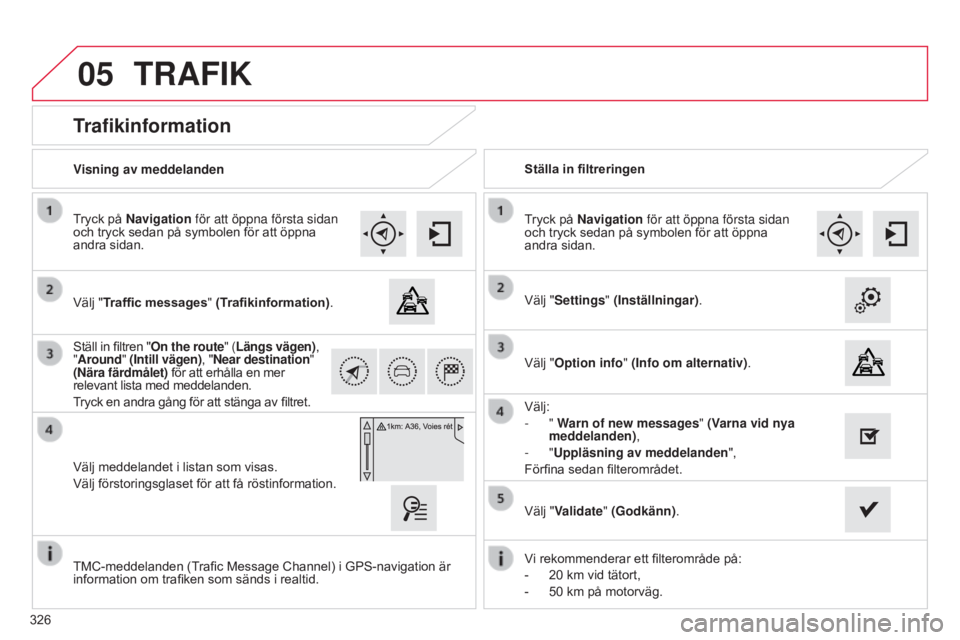
05
326
C4-2_sv_Chap13b_SMEGplus_ed01-2015
C4-2_sv_Chap13b_SMEGplus_ed01-2015
Trafikinformation
Välj "Traffic messages" (Trafikinformation).
Tryck på Navigation för att öppna första sidan
och tryck sedan på symbolen för att öppna
andra sidan.
Välj meddelandet i listan som visas.
Välj förstoringsglaset för att få röstinformation. Ställ in filtren "On the route" (Längs vägen),
"
Around" (Intill vägen), "Near destination"
(Nära färdmålet) för att erhålla en mer
relevant lista med meddelanden.
Tryck en andra gång för att stänga av filtret. Välj "Settings" (Inställningar)
.
Välj:
-
" Warn of new messages" (Varna vid nya
meddelanden),
-
"Uppläsning av meddelanden",
Förfina sedan filterområdet. Tryck på Navigation för att öppna första sidan
och tryck sedan på symbolen för att öppna
andra sidan.
Visning av meddelanden
Ställa in filtreringen
Vi rekommenderar ett filterområde på:
-
20
km vid tätort,
-
50
km på motorväg.
TMC-meddelanden (Trafic Message Channel) i GPS-navigation är
information om trafiken som sänds i realtid. Välj "Validate" (Godkänn)
.
TRAFIK
Välj "Option info" (Info om alternativ) .
Page 329 of 584

05
327
C4-2_sv_Chap13b_SMEGplus_ed01-2015
C4-2_sv_Chap13b_SMEGplus_ed01-2015
Röd och gul triangel indikerar trafikinformation som exempelvis:
Ändrade trafiksignaler
Explosionsfara Smalare väg
Stängd väg
Hal vägbana
Demonstration Olycka
Fara
Försening
Förbjuden inkörning Arbeten
Köbildning
Viktiga trafiksymboler
Svart och blå triangel indikerar allmän information som exempelvis:
Väderinformation Trafikinformation
Vind Dimma
Parkering Snö / is Lyssna på TA-meddelande
TRAFIK
Välj "Settings" (Inställningar)
.
Tryck på Navigation för att öppna första sidan
och tryck sedan på symbolen för att öppna
andra sidan.
Välj "Voice" (Tal).
Aktiver / avaktivera "Traffic" (Trafik).
TA-funktionen (Traffic Announcement) prioriterar trafikmeddelanden
när du lyssnar på en annan ljudkälla. För att vara aktiv kräver denna
funktion goda mottagningsförhållanden för en radiostation som
sänder denna typ av meddelanden. När ett trafikmeddelande sänds
ut avbryts den aktuella ljudkällan (radio, CD, USB, etc.) automatiskt
och TA-meddelandet hörs i högtalarna. När meddelandet är slut
återgår systemet till normalläge.
Page 330 of 584
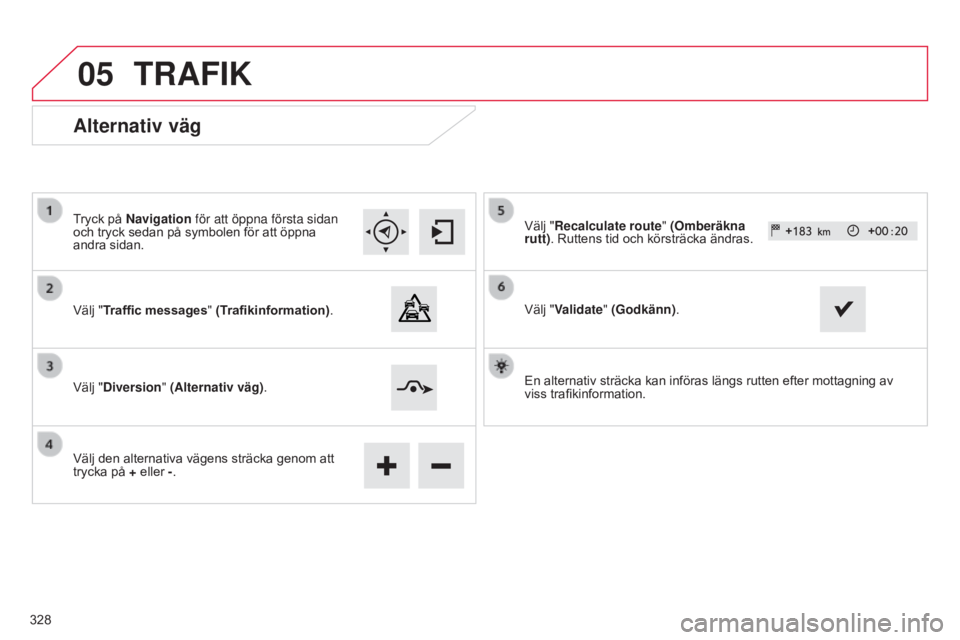
05
C4-2_sv_Chap13b_SMEGplus_ed01-2015
C4-2_sv_Chap13b_SMEGplus_ed01-2015
Alternativ väg
Tryck på Navigation för att öppna första sidan
och tryck sedan på symbolen för att öppna
andra sidan.
Välj "Traffic messages" (Trafikinformation).
Välj "Diversion" (Alternativ väg).
Välj den alternativa vägens sträcka genom att
trycka på + eller -. Välj "Recalculate route" (Omberäkna
rutt). Ruttens tid och körsträcka ändras.
Välj "Validate" (Godkänn)
.
En alternativ sträcka kan införas längs rutten efter mottagning av
viss trafikinformation.
TRAFIK
328